הנחיה כיצד לערוך מטא נתונים של WebM עבור Windows ו-Mac
הצורך לכלול תג להוספת מידע נוסף על תוכן ה-WebM הוא אחת הסיבות לכך שעלינו לערוך את המטא נתונים של הפורמט האמור. לפעמים צריך לתקן אותו באופן מיידי כדי שיהיה גלוי למשתמשים, למערכת ולאפליקציה. למטרה אחת, להבין איזה תוכן ספציפי יש לקובץ. לכן, לפני העברת הנתונים באינטרנט, חשוב לדעת כיצד לערוך מטא נתונים של WebM. קבל מידע ולמד כיצד לעשות זאת על ידי קריאת המאמר שלהלן.

חלק 1. הדרך המהירה ביותר לערוך מטא נתונים של WebM ב-Windows ו-Mac [גרסה קלה]
ממיר וידיאו אולטימטיבי מספק עריכת מטא נתונים ללא טרחה לתהליך קל למשתמשים וללקוחות שעושים זאת. עם עורך מטא נתונים זה, אתה יכול להתאים או להסיר במהירות את התגים ב-WebM, MOV, TS, RMVB שלך, וב-1000+ הפורמטים שהכלי הזה תומך בו כמו מקצוען. הכלי הזה עומד בשמו ובציפיותיו מהמשתמשים, כך שאם אתם רוצים תוכנה מושלמת למתחילים או אפילו למקצוענים, עליכם לבחור בכלי זה. שלא כמו תוכנות אחרות, אתה יכול לעדכן את המטא נתונים ב-WebM שלך עם מידע מדויק על ידי הוספתם ידנית.
רוצה יותר? כלי זה מצטיין בעריכת המטא נתונים ותחומים אחרים של פתרון בעיות הווידאו והשמע. כמו לגזור, לחתוך, לערוך, ליצור GIF, להאיץ סרטונים ולעשות יותר עם הכלי בפחות מדקה. וכדי להוכיח לכם שהתוכנה היא אולטימטיבית בשם ובביצועים. ההדגמה הכתובה למטה תלמד אותך כיצד לערוך מטא נתונים של WebM מבלי להתאמץ יותר מדי על בעיה זו.
שלבים כיצד לערוך תגיות WebM עם FVC Video Converter Ultimate:
שלב 1. כדי לקבל את התוכנה האולטימטיבית, תוכל ללחוץ על כפתור ההורדה למטה ולבחור את מערכת ההפעלה שבה אתה משתמש כעת. עקוב אחר תהליך ההתקנה לאחר לחיצה על הקובץ שהורד, ואז פתח את הכלי על ידי לחיצה על התחל עכשיו.
הורדה חינמיתעבור Windows 7 ואילךהורדה מאובטחת
הורדה חינמיתעבור MacOS 10.7 ואילךהורדה מאובטחת
שלב 2. פתח את ה ארגז כלים סעיף ומצא את עורך מטא נתונים של מדיה ברשימת הסט שיוצג למטה.
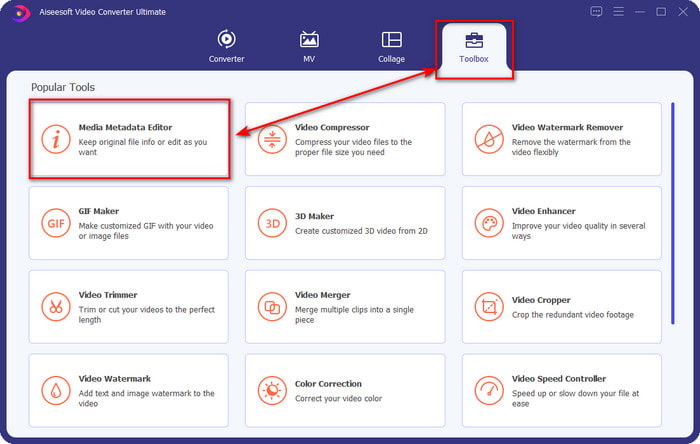
שלב 3. הוסף את קובץ ה-WebM על ידי לחיצה על כפתור +, מצא אותו במנהל התיקיות שלך ולחץ לִפְתוֹחַ להמשיך.
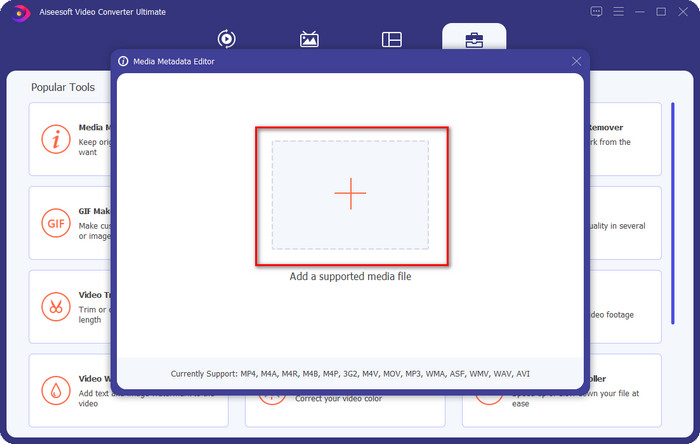
שלב 4. הקלד את כל המידע שברצונך להוסיף כתג ב-WebM שלך בכל אחד מהם תיבת טקסט. לאחר מכן, אם סיימת להוסיף את כל המידע כתג, לחץ על שמור. קל לא? כך אתה מוסיף מטא נתונים ב-WebM שלך בעזרת הפתרון האולטימטיבי שתוכל לקבל ב-Windows וב-Mac.

חלק 2. כיצד לערוך מטא נתונים של WEBM באמצעות תוכנת שורת הפקודה בשולחן העבודה
FFmpeg
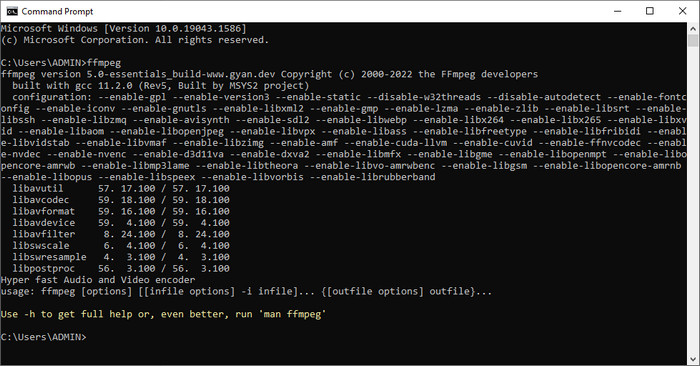
FFmpeg הוא פתרון ידוע לכל בעיה הקשורה למדיה, כגון תיקון המטא נתונים. שלא כמו הכלי הראשון, תצטרך להשתמש בקוד ספציפי כפקודה כדי לבצע עבודה מסוימת, כמו פקודה לערוך את המטא נתונים של הקובץ האמור באופן ידני. למרות שתוכנת הקוד הפתוח הזו משתמשת בפרטים טכניים שחלק מהמשתמשים לא יכולים להבין, עדיין ראוי להערצה שהיכולות של העורך הזה יכולות להביא לנו. המשך לקרוא כדי לדעת כיצד לערוך מטא נתונים של Webm באמצעות אחת מתוכנות שורת הפקודה ברשימה.
שלבים כיצד לערוך תגיות WebM עם Ffmpeg:
שלב 1. הורד והתקן את התוכנה על שולחן העבודה שלך. מצא את המיקום של קובץ WebM, והעתק את שם הקובץ.
שלב 2. לחץ על חלונות, הקלד את ה שורת הפקודה בחיפוש, ולחץ עליו כדי לפתוח. הבא הוא להעתיק את הקוד הזה ffmpeg -i fileexample.webm -metadata title='samplemetadata' -c העתק fileexample.webm הדבק אותו בהנחיה.
הערה: הקובץ fileexample.webm הוא השם של קובץ ה-webm שבו אנו משתמשים למשימה זו. הוסף את שם הקובץ שלו לפי השם המדויק של הקובץ שלך.
שלב 3. ללחוץ להיכנס כדי להתחיל בתהליך ולתת לתוכנה להחליף את הקובץ המקורי.
כלי EXIF
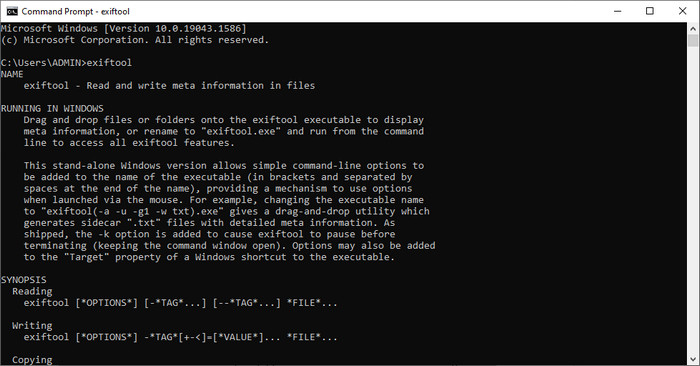
זהה ל-FFmpeg, כלי EXIF היא תוכנת שורת פקודה חינמית שתוכל להוריד כמעט בכל מערכת ההפעלה של שולחן העבודה. עם תוכנה זו, אתה יכול לקרוא, לערוך וליצור מטא נתונים על הקובץ הקיים שלך שקובצי המדיה האחרים לא יכולים לתת לך במלואם. התוכנה יכולה לערוך את התגיות בקבצי וידאו, אודיו, תמונה ו-PDF כדי שהן יהיו מדויקות. קודם, אמרנו שזה זהה ל-FFmpeg, וזה נכון, אבל הקודים שלהם שונים, אז אם תרצו להשתמש בכלי הזה, תצטרכו ללמוד קבוצה נוספת של קודים שלא קשורים ל-FFmpeg. זה קשה? למרבה המזל, אנו מוסיפים שלב קל להבנה לעריכת מטא נתונים של Webm בעזרת הכלי הזה.
שלבים כיצד לערוך תגיות WebM עם כלי EXIF:
שלב 1. הורד את התוכנה באתר הרשמי שלה, ואז התקן אותה לצד כדי להמשיך לשלב הבא.
שלב 2. פתח את מנהל הקבצים, בחר את הקובץ והעתק את שמו. לאחר מכן פתח את ה-CMD והקלד את הקוד הזה exiftool –common fileexample.webm כדי לראות את המידע הבסיסי על קובץ ה-WebM שלך.
הערה: CMD זהה לשורת הפקודה; אתה יכול לאתר אותם בחלונות ולהקליד CDM.
שלב 3. הוסף קוד זה להנחיה לשנות את הקובץ exiftool -filename='metadtasample' fileexample.mkv ולחץ להיכנס כדי להתחיל בתהליך הוספת המטא נתונים.
חלק 3. שאלות נפוצות על WebM Metadata Editor
מדוע פורמט WebM פופולרי באתרי HTML 5?
פורמט WebM הוא אחד הפורמטים האלטרנטיביים הצומחים ביותר של תמלוגים המכילים HTML 5 רכיבי וידאו ואודיו. פורמט זה משתמש בשני קודקים שונים, VP8 ו-VP9, ש-WebM Project פיתח.
האם אוכל למזג את קבצי WebM?
אתה יכול למזג רצף של קבצי WebM לפני הוספת מטא נתונים אליהם. אז אם אתה רוצה לדעת כיצד למזג קבצי WebM מרובים בקלות, לחץ על קישור זה כדי לדעת יותר.
איזה יותר טוב? WebM או MP4?
שני הפורמטים הם הטובים ביותר בשורה של אחסון קבצי וידאו בדרכם, אבל המטרה שלהם שונה זה מזה. למרות ש- WebM הוא אחד הפורמטים הטובים ביותר לשיתוף מקוון, עדיין יש חששות לגבי התאימות שלו למכשירים אחרים. אם יש לך את אותה בעיה עם קובץ WebM, אנו מציעים להמיר את הפורמט ל-MP4. כדי שהכלי יהיה בהישג ידך, תוכל לקרוא את התוכן במאמר זה על ידי לחיצה על זה קישור.
סיכום
כעת, לאחר שיש לנו את כל המידע שאנו צריכים ולמדנו כיצד לערוך מטא נתונים של WebM, הגיע הזמן לבחור דרכים מתאימות. אם אתה רוצה לנסות כלי שורת פקודה, אז הכלי FFmpeg ו-EXIF הוא הפתרון הטוב ביותר לתיקון המטא נתונים של קובץ ה-WebM שלך. על ידי ביצוע המדריך שאנו מספקים עליהם, אתה יכול לבצע את המשימה במהירות. אבל אם אתה רוצה גרסה פשוטה יותר של עריכת המטא נתונים ב-WebM שלך, אז ממיר וידיאו אולטימטיבי הוא חובה לקבל כלי. אם עדיין יש לך ספק, אנו ממליצים להוריד את התוכנה על שולחן העבודה שלך כדי לנסות אותה עכשיו!



 ממיר וידאו אולטימטיבי
ממיר וידאו אולטימטיבי מקליט מסך
מקליט מסך



